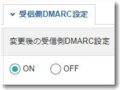無料メルマガシステムの「ACmailer」を利用していて、2月以降に送ったメルマガが届かない…という場合はシステムのアップデートをしましょう。
無料メルマガシステムの「ACmailer」を利用していて、2月以降に送ったメルマガが届かない…という場合はシステムのアップデートをしましょう。
「ACmailer」は1月にver4.1.0が発表されています。このバージョンでは、主にGmailの迷惑メール対策がされています。Googleは2024年2月以降に迷惑メール対策を強化しているため、それまで届いていたメールが届かないということが多数起きています。
無料メルマガシステムの「ACmailer」
ver4.1.0はGmailの迷惑メール対策に対応しました
acmailer CGI ver.4.1.0、acmailer DB ver.1.2.0 をリリース
2024.01.26にacmailer CGI ver.4.1.0、acmailer DB ver.1.2.0 がバージョンアップされています。
以下はhttps://www.acmailer.jp/info/de.cgi?id=114からの引用です。
■修正内容
・ワンクリック登録解除(List-Unsubscribeヘッダー)実装
・その他軽微な修正
2023年10月、Googleが新しい「メール送信者のガイドライン」を発表いたしました。
ガイドラインの中には、「簡単に登録解除できるようにする」と言う要件があり、送信メールにList-Unsubscribeヘッダーを含める事を推奨しています。
その為、acmailerでも、メール送信時にList-Unsubscribeヘッダーを追加するようにいたしました。
List-Unsubscribeヘッダーにはデフォルトでワンクリック解除URLが設定されますが、空メール機能を利用している場合は、削除用メールアドレスが優先的に設定されます。
アップデートはクリーンインストールで
ACmailerの新バージョンは以下のURLからダウンロードできます。
ダウンロードできるのは「install.cgi」という専用のインストールファイルです。このファイルをメルマガシステムを実行したいWEBサーバー上のフォルダにアップロードして実行します。
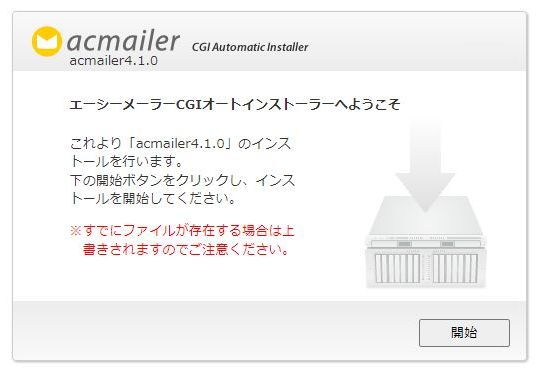
上記のような画面になったら「開始」をクリックします。
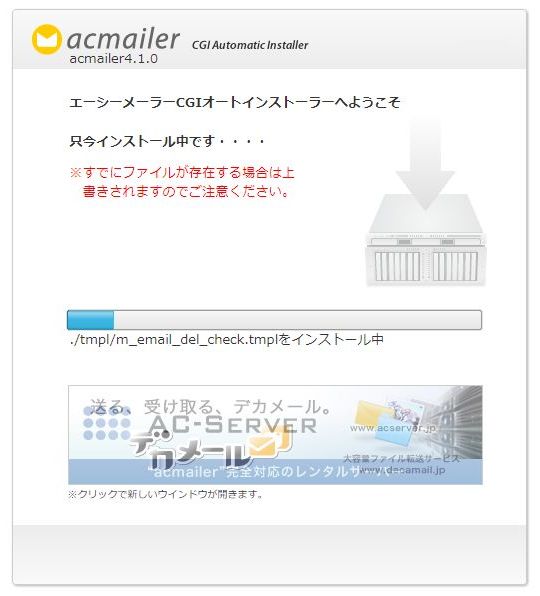
自動的に必要なファイルをクラウド上からインストールします。
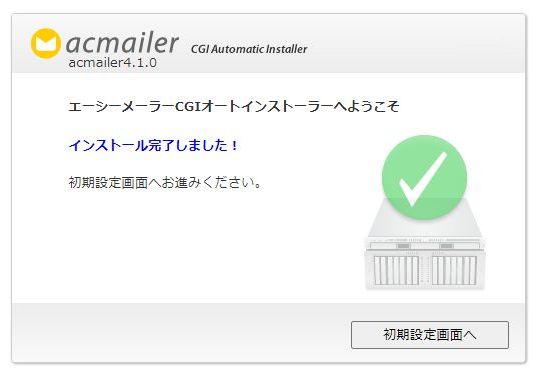
インストールが完了したら「初期設定画面」に移動しましょう。
過去のメルマガデータは必ずバックアップしてから実施してください
もし、上記の新バージョンをそれまで利用していたURLと同じフォルダにインストールする場合は、それまで利用していたフォルダを別名にて保存するなど必ずバックアップを取ってから実施してください。
ACmailerのインストール方法は「install.cgi」という専用のインストールファイルを実行するのですが、実行するとそれまでフォルダ内にあったフォルダやファイルはすべて削除されてしまうためです。
メルマガ登録スパムといういやらしい動きもあります。この機会に別名のフォルダで運用することでスパム対策するのがいいかもしれません。
クリーンインストールしたら中身はなにもありません。バックアップしてあったデータから復元すれば元の状況に戻ります。
バックアップが必要なデータは「data」フォルダ内にあります
特に重要な設定ファイル(メールアドレスやこれまで送信したメールなどのデータ)は「data」フォルダにあります。ここは必ずバックアップをとって目視で確認してください。
▼FTPソフトでサーバーを確認
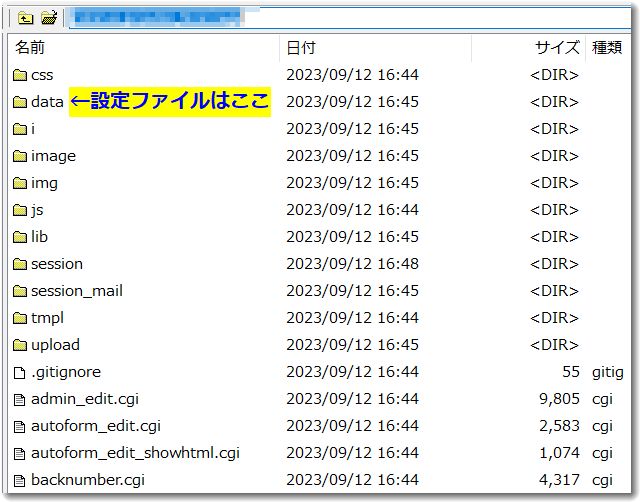
FTPソフトが使える場合は「data」フォルダをまるごとアップロードすればよいです。私は目視しながら、ファイルサイズの大きいファイルものだけをアップロードしています。
また、システム内にバックアップ用のダウンロードと復元するためのアップロード画面も用意されていますので、FTPに慣れていない方はそっちを活用してください。
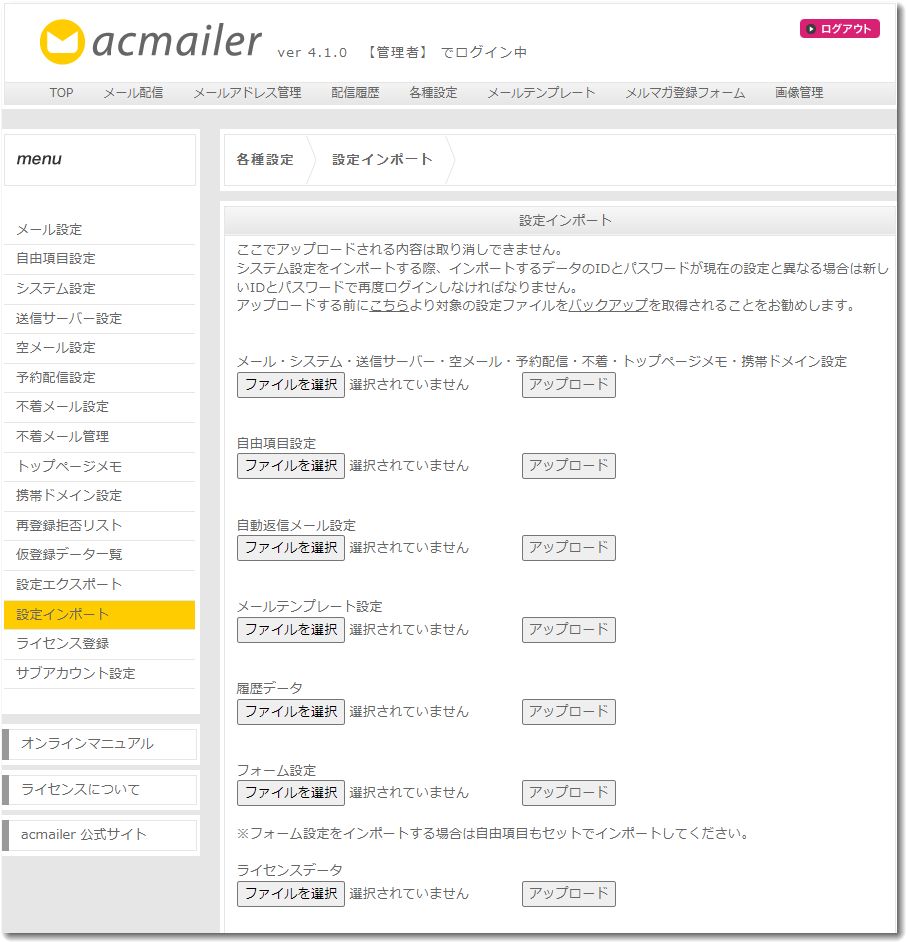
上記の画像は、メニューの「各種設定」から「設定インポート」を開いている管理画面のものです。「設定エクスポート」でダウンロードしておいたファイルを「設定インポート」でアップロードします。
この作業をしないと過去の設定情報やメールアドレス一覧などのデータが復元されないので必須の作業です。
あと、表示のカスタマイズをしている場合は「tmpl」フォルダ内のファイルもバックアップしておきましょう。
とくにヘッダ用のファイル「html_header_nomenu.tmpl」には、アクセス解析のタグなどを入れてある場合が多いので要チェックです。この作業はFTPが必須になります。
ACmailerの動作に適したレンタルサーバー一覧
ACmailerのCGIは、レンタルサーバーにインストールして利用するので、そのサーバーとの適合性が課題になることがあります。
上記の「動作確認済みサーバー一覧」を見ると、3大サーバー(ロリポップ、さくらインターネット、エックスサーバー)では、エックスサーバーが一番安定しているようです。基本動作、空メール、不着抽出、予約配信の4つの項目がすべて○になっていますね。さくらインターネットもライト以外(スタンダードやプレミアム)なら○が4つです。一方、ロリポップは○がひとつだけでした。
また、他のサーバーでめぼしいところを見てみると、バリュードメインのコアサーバーやエクセリヤ(XREA)は基本動作こそ○ですが、他の項目は?か×なので安定的な運用には向いていないかもしれません。
利用するレンタルサーバーはしょっちゅう変更ができませんから、最初の段階で適合性を見極めておいたほうがいいですね。
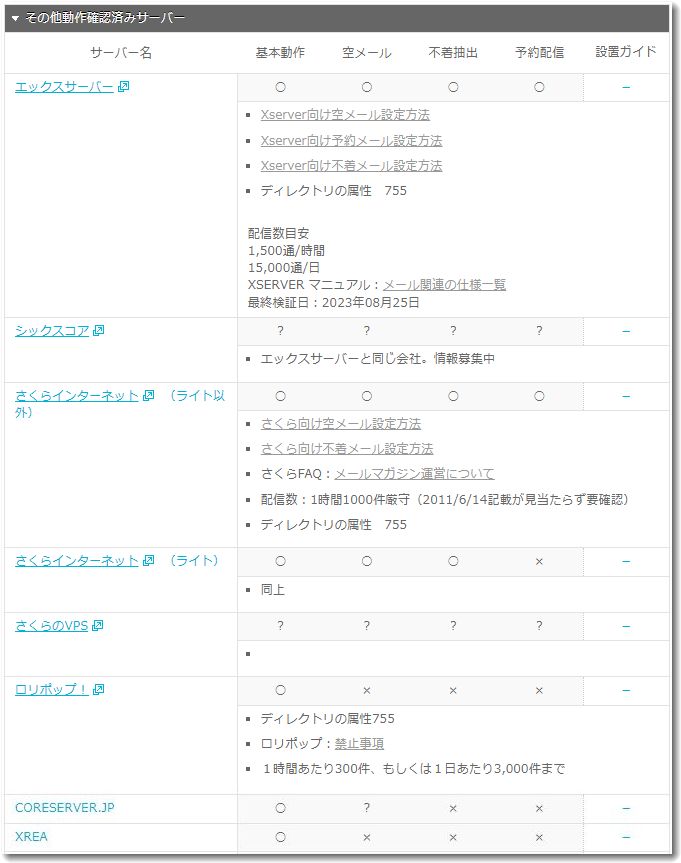

この記事を書いた遠田幹雄は中小企業診断士です
遠田幹雄は経営コンサルティング企業の株式会社ドモドモコーポレーション代表取締役。石川県かほく市に本社があり金沢市を中心とした北陸三県を主な活動エリアとする経営コンサルタントです。
小規模事業者や中小企業を対象として、経営戦略立案とその後の実行支援、商品開発、販路拡大、マーケティング、ブランド構築等に係る総合的なコンサルティング活動を展開しています。実際にはWEBマーケティングやIT系のご依頼が多いです。
民民での直接契約を中心としていますが、商工三団体などの支援機関が主催するセミナー講師を年間数十回担当したり、支援機関の専門家派遣や中小企業基盤整備機構の経営窓口相談に対応したりもしています。
保有資格:中小企業診断士、情報処理技術者など
会社概要およびプロフィールは株式会社ドモドモコーポレーションの会社案内にて紹介していますので興味ある方はご覧ください。
お問い合わせは電話ではなくお問い合わせフォームからメールにておねがいします。新規の電話番号からの電話は受信しないことにしていますのでご了承ください。
【反応していただけると喜びます(笑)】
記事内容が役にたったとか共感したとかで、なにか反応をしたいという場合はTwitterやフェイスブックなどのSNSで反応いただけるとうれしいです。
遠田幹雄が利用しているSNSは以下のとおりです。
facebook https://www.facebook.com/tohdamikio
ツイッター https://twitter.com/tohdamikio
LINE https://lin.ee/igN7saM
チャットワーク https://www.chatwork.com/tohda
また、投げ銭システムも用意しましたのでお気持ちがあればクレジット決済などでもお支払いいただけます。
※投げ銭はスクエアの「寄付」というシステムに変更しています(2025年1月6日)
※投げ銭は100円からOKです。シャレですので笑ってください(笑)